您好,登錄后才能下訂單哦!
您好,登錄后才能下訂單哦!
這篇“怎么在Ubuntu Linux16.04上安裝的Discourse論壇”文章的知識點大部分人都不太理解,所以小編給大家總結了以下內容,內容詳細,步驟清晰,具有一定的借鑒價值,希望大家閱讀完這篇文章能有所收獲,下面我們一起來看看這篇“怎么在Ubuntu Linux16.04上安裝的Discourse論壇”文章吧。
Discourse 是一個開源的廣受歡迎的現代的論壇工具,使用 Ruby on Rails 和 Postgres 搭建, 可以調用 Redis 緩存來減少讀取時間 ,它非常容易定制,結構良好,并且它提供了轉換插件,可以對你現存的論壇、公告板進行轉換。
安裝docker和Git
讓我們開始吧 ! 最少需要 1G 的內存,并且官方支持的安裝過程需要已經安裝了 docker。 說到 docker,它還需要安裝Git。要滿足以上的兩點要求我們只需要運行下面的命令:
wget -qO- https://get.docker.com/ | sh
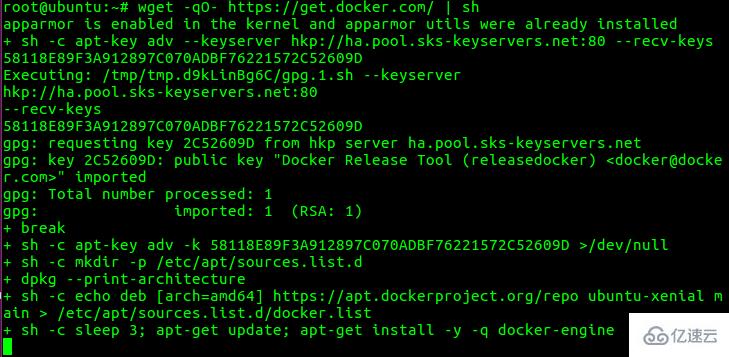
用不了多久就安裝好了 docker 和 Git,安裝結束以后,在你的系統上的 /var 分區創建一個 Discourse 文件夾(當然你也可以選擇其他的分區)。
mkdir /var/discourse
克隆Github倉庫
現在我們來克隆 Discourse 的 Github 倉庫到這個新建的文件夾。
git clone https://github.com/discourse/discourse_docker.git /var/discourse
進入這個克隆的文件夾。
cd /var/discourse
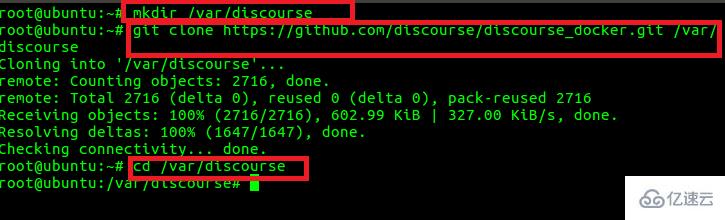
你將看到“discourse-setup” 腳本文件,運行這個腳本文件進行 Discourse 的初始化。
./discourse-setup
備注: 在安裝 discourse 之前請確保你已經安裝好了郵件服務器。
安裝向導
安裝向導將會問你以下六個問題:
Hostname for your Discourse? Email address for admin account? SMTP server address? SMTP user name? SMTP port [587]: SMTP password? []:
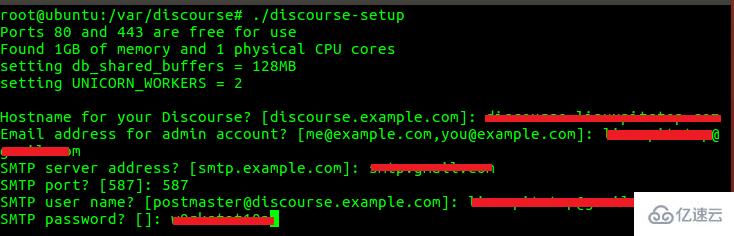
當你提交了以上信息以后, 它會讓你提交確認, 如果一切都很正常,點擊回車以后安裝開始。
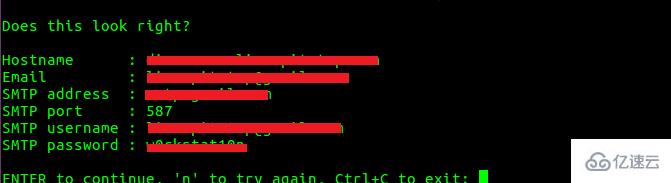
現在“坐等放寬”,需要花費一些時間來完成安裝,倒杯咖啡,看看有什么錯誤信息沒有。
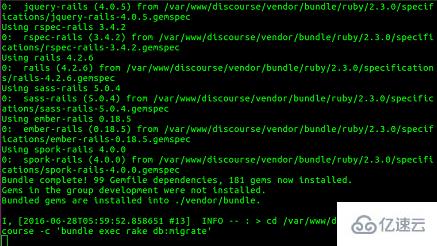
安裝成功以后看起來應該像這樣。

進入瀏覽器設置
現在打開瀏覽器,如果已經做了域名解析,你可以使用你的域名來連接 Discourse 頁面 ,否則你只能使用IP地址了。你將看到如下信息:
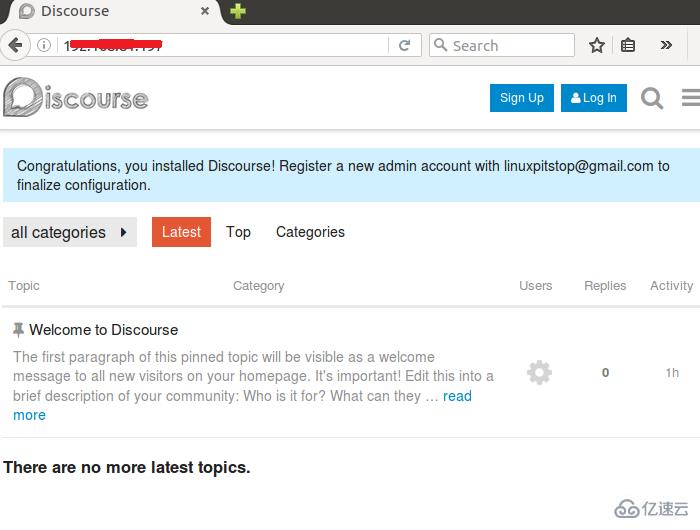
就是這個,點擊 “Sign Up” 選項創建一個新的賬戶,然后進行你的 Discourse 設置。
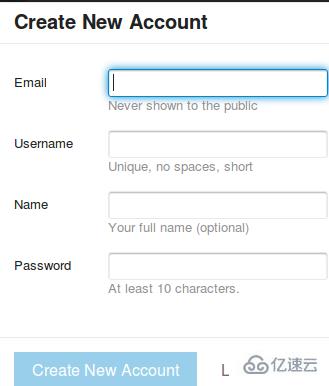
以上就是關于“怎么在Ubuntu Linux16.04上安裝的Discourse論壇”這篇文章的內容,相信大家都有了一定的了解,希望小編分享的內容對大家有幫助,若想了解更多相關的知識內容,請關注億速云行業資訊頻道。
免責聲明:本站發布的內容(圖片、視頻和文字)以原創、轉載和分享為主,文章觀點不代表本網站立場,如果涉及侵權請聯系站長郵箱:is@yisu.com進行舉報,并提供相關證據,一經查實,將立刻刪除涉嫌侵權內容。